Win10系统怎样卸载显卡驱动?Windows10卸载显卡驱动教程
发布时间:2018-09-24 19:42:50 浏览数: 小编:liuquan
Win10纯净版系统怎样卸载显卡驱动?有的用户想要给win10安装新的显卡驱动,但是安装时失败了,提示是要把旧的显卡驱动给卸载掉才可以。但是有的用户不知道要怎么在win10系统下卸载显卡驱动,这个问题下面就由小编来为大家解答。
推荐系统:win10 32位家庭版
1、右键点击“此电脑”属性,然后再进入“设备管理器”,或者按下WIN+X组合键,调出功能列表再选择“设备管理器”进入。
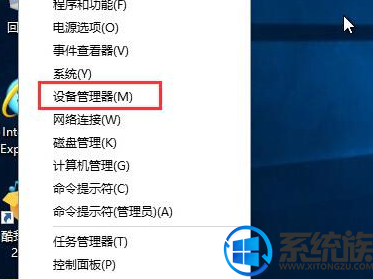
2、打开设备管理器后,可以看到有很多设备,如果要卸载显卡驱动的话,可以找到“显示适配器”并展开,如果是双显卡电脑,可以看到两个选项,一般Intel 标识的是核心显卡,另一个则是独立显卡,确定好后,右键点击,选择“卸载”,然后选择“是”就可以了,
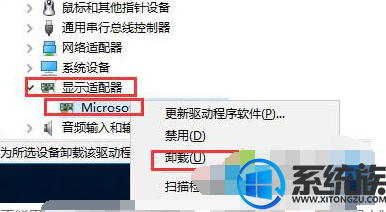
3、如果是在更新驱动后不能用的,我们还可以回退驱动,选择属性后,在“驱动程序”选项卡下可以找到回退驱动程序的按钮。
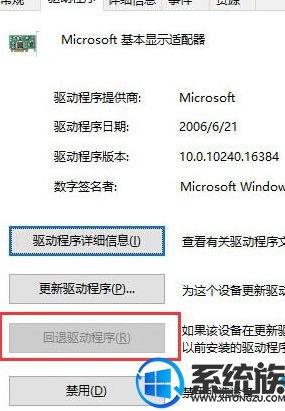
使用上面的方法我们就成功的将win10系统里的显卡驱动成功卸载掉了,有这个需求的朋友也可以通过该方法去进行卸载哦。
推荐系统:win10 32位家庭版
1、右键点击“此电脑”属性,然后再进入“设备管理器”,或者按下WIN+X组合键,调出功能列表再选择“设备管理器”进入。
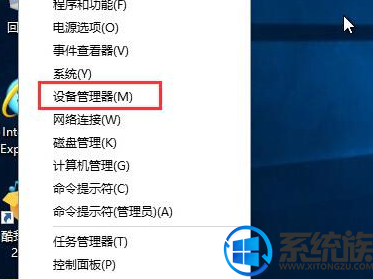
2、打开设备管理器后,可以看到有很多设备,如果要卸载显卡驱动的话,可以找到“显示适配器”并展开,如果是双显卡电脑,可以看到两个选项,一般Intel 标识的是核心显卡,另一个则是独立显卡,确定好后,右键点击,选择“卸载”,然后选择“是”就可以了,
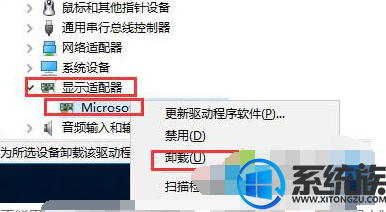
3、如果是在更新驱动后不能用的,我们还可以回退驱动,选择属性后,在“驱动程序”选项卡下可以找到回退驱动程序的按钮。
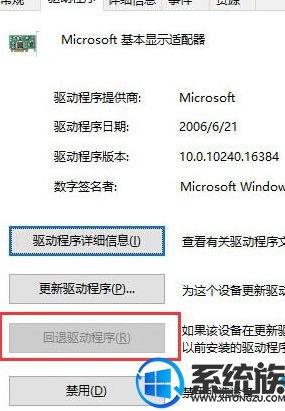
使用上面的方法我们就成功的将win10系统里的显卡驱动成功卸载掉了,有这个需求的朋友也可以通过该方法去进行卸载哦。



















